Cara Melakukan Pemesanan di Aplikasi Oneforall-PanelSmm
Calvin FirlansyahIni adalah cara melakukan pemesanan di aplikasi Oneforall-PanelSmm.
Buka aplikasi yang sudah dibuat. Lalu pilih "Daftar di sini" di bagian bawah atau login jika sudah terdaftar. Login menggunakan akun member, bukan admin.
Jika aplikasi langsung ke tampilan awal karena paksa login tidak diaktifkan maka pendaftaran bisa dengan pilih menu Akun kemudian Login.
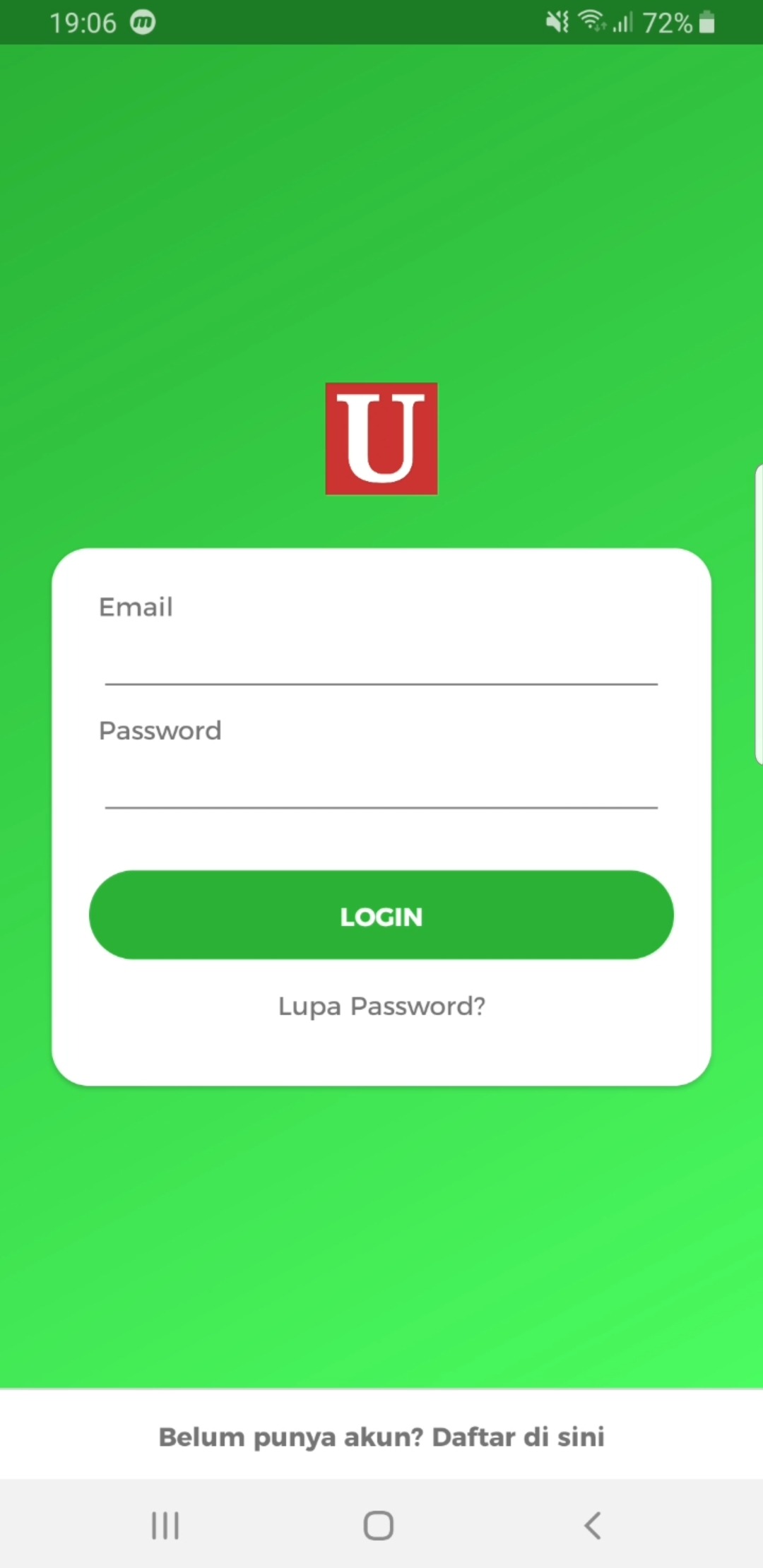
Isi data yang sesuai. Login menggunakan email, pastikan email dituliskan dengan benar.
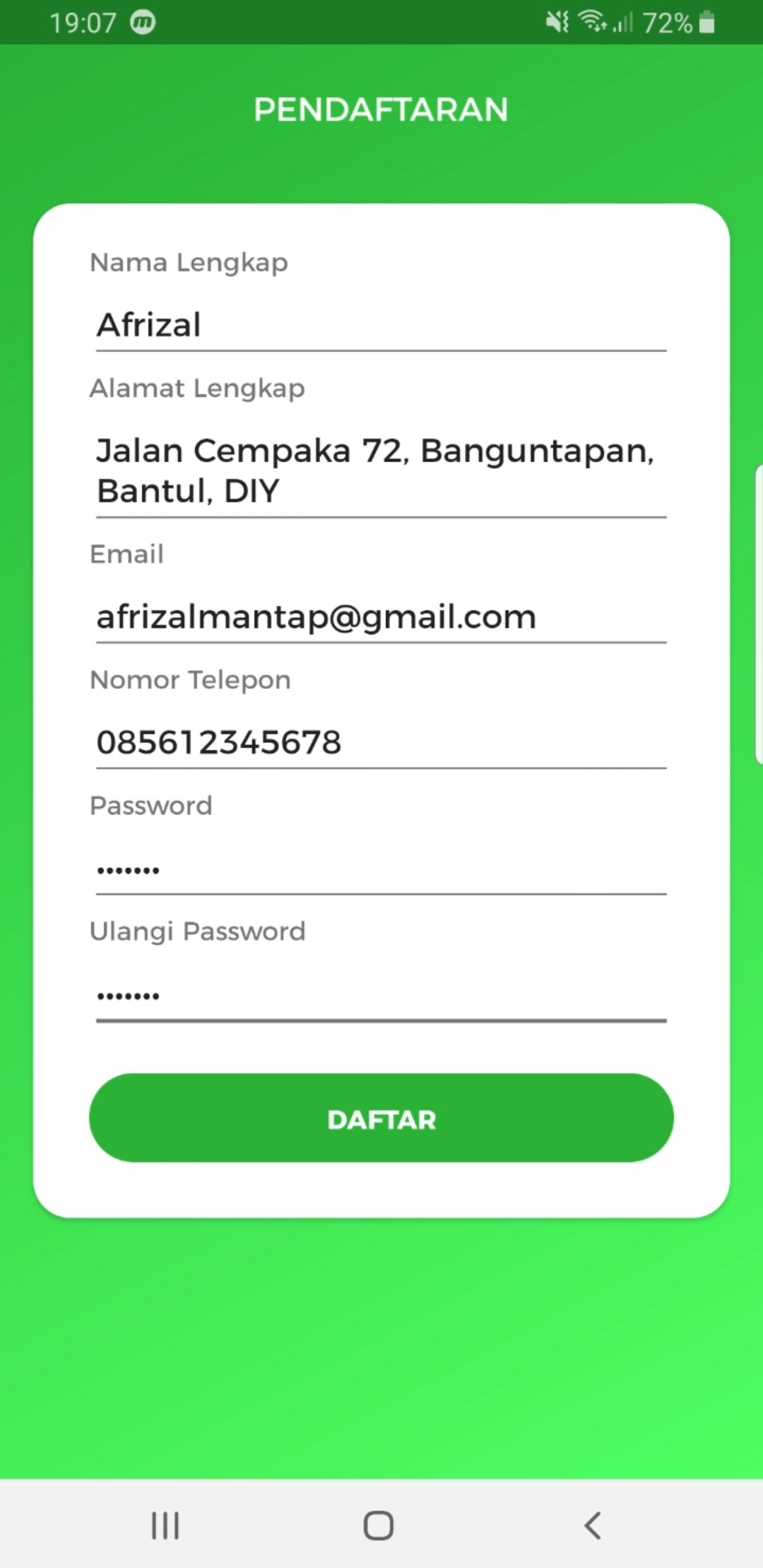
Jika sudah selanjutnya adalah memilih barang / Produk Layanan yang ingin dibeli.
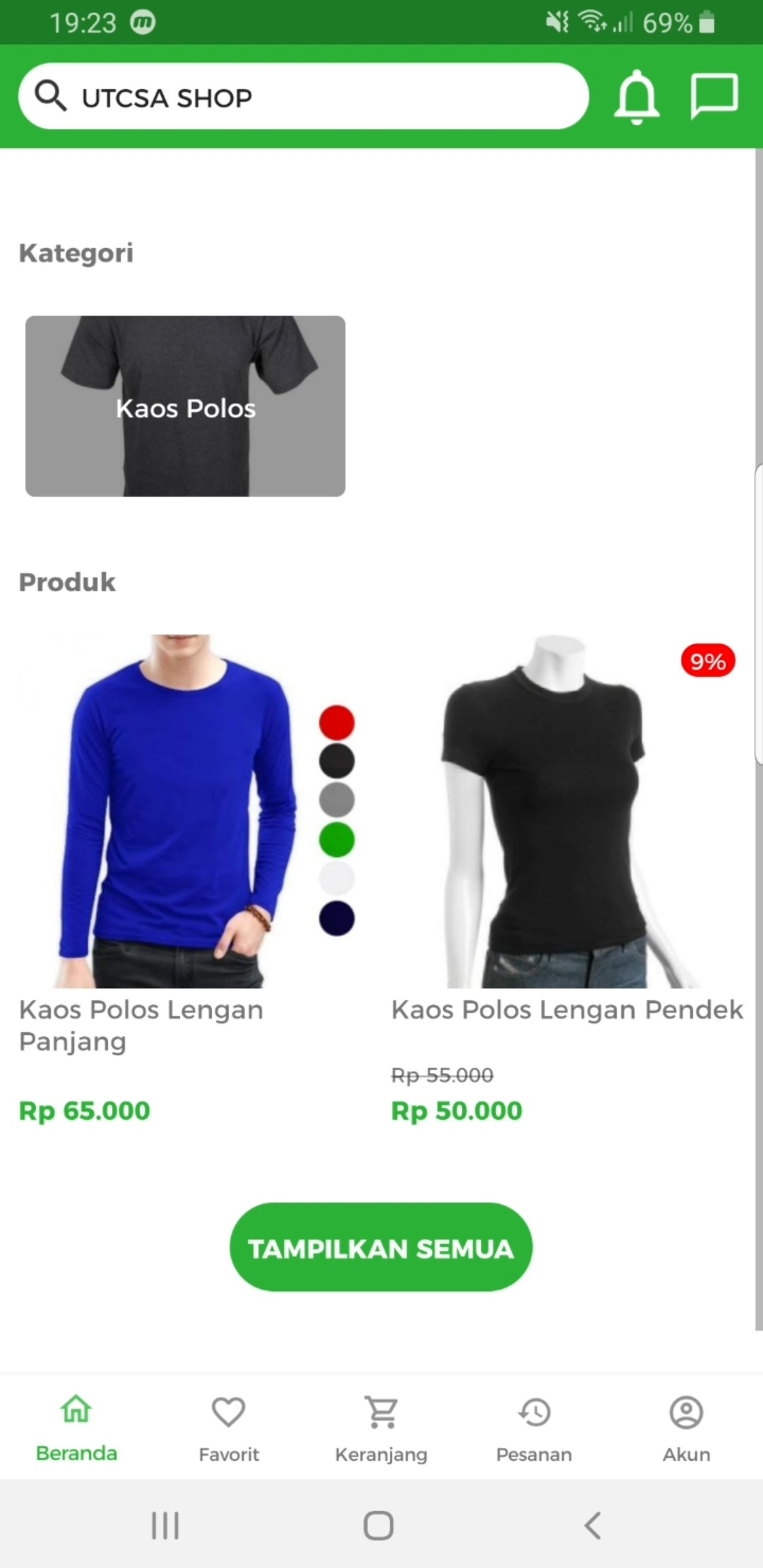
Buka produknya dan kemudian pilih BELI.
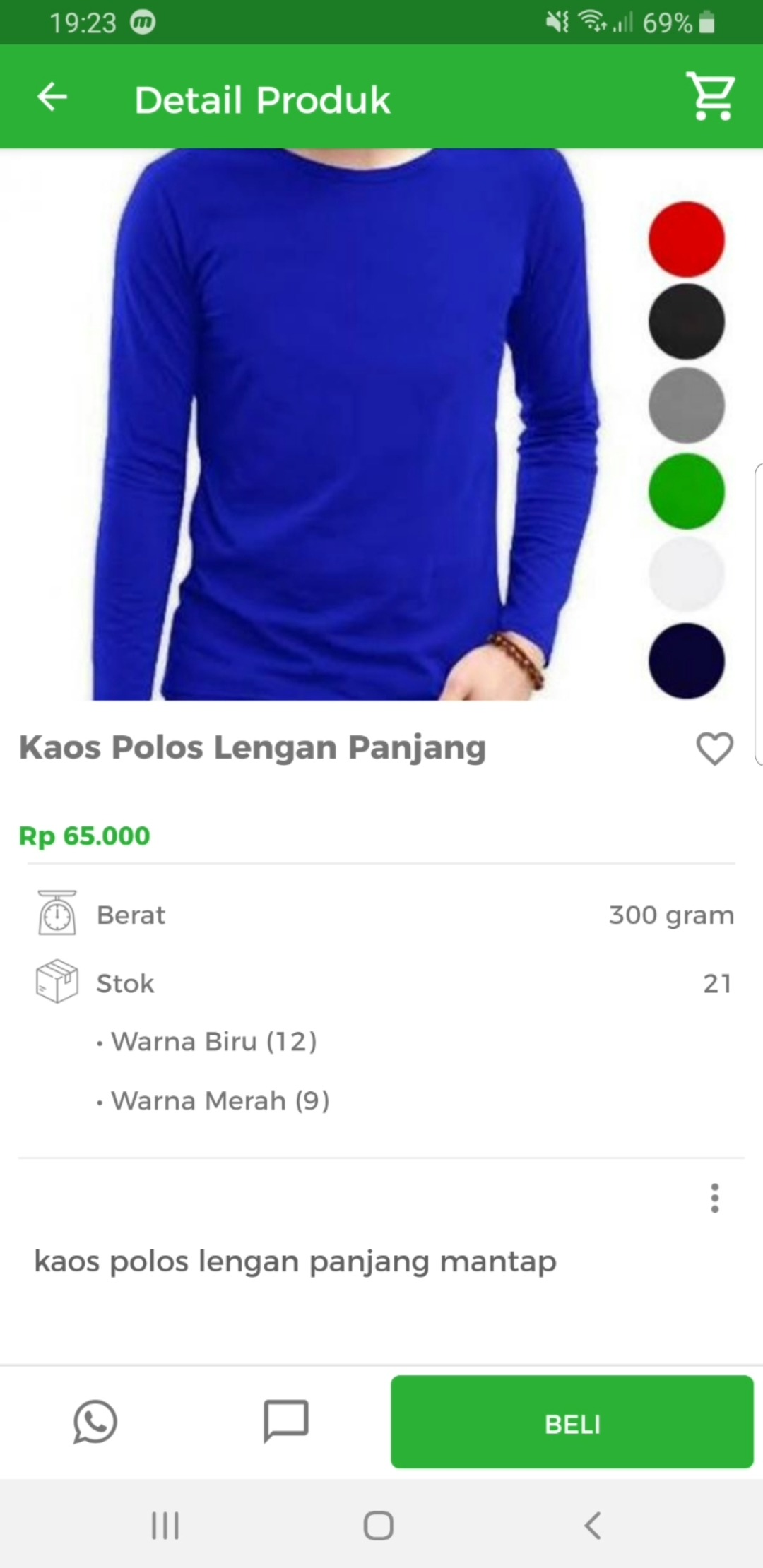
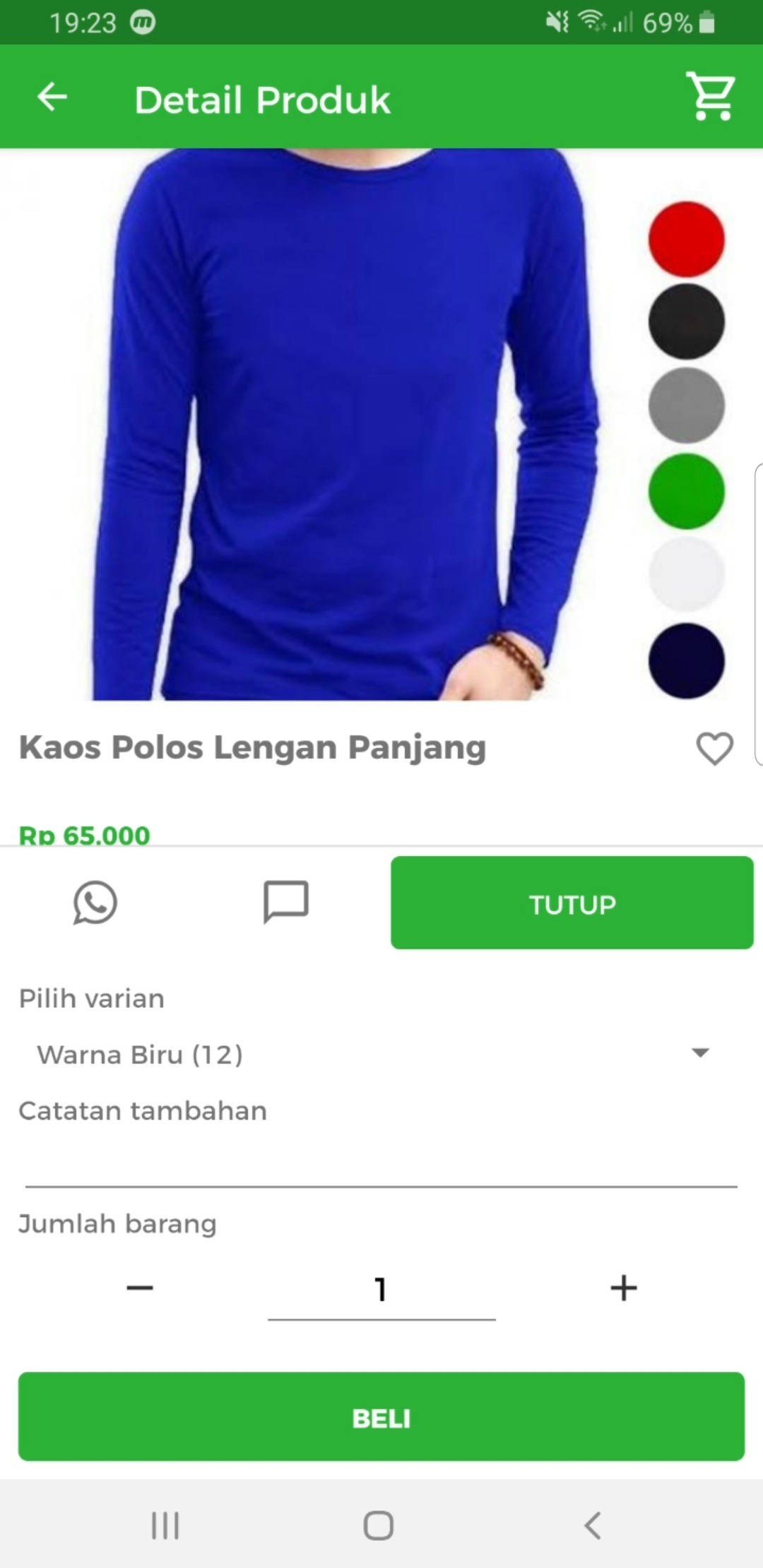
Pilih varian produknya jika ada.

Tambahkan catatan bila perlu.
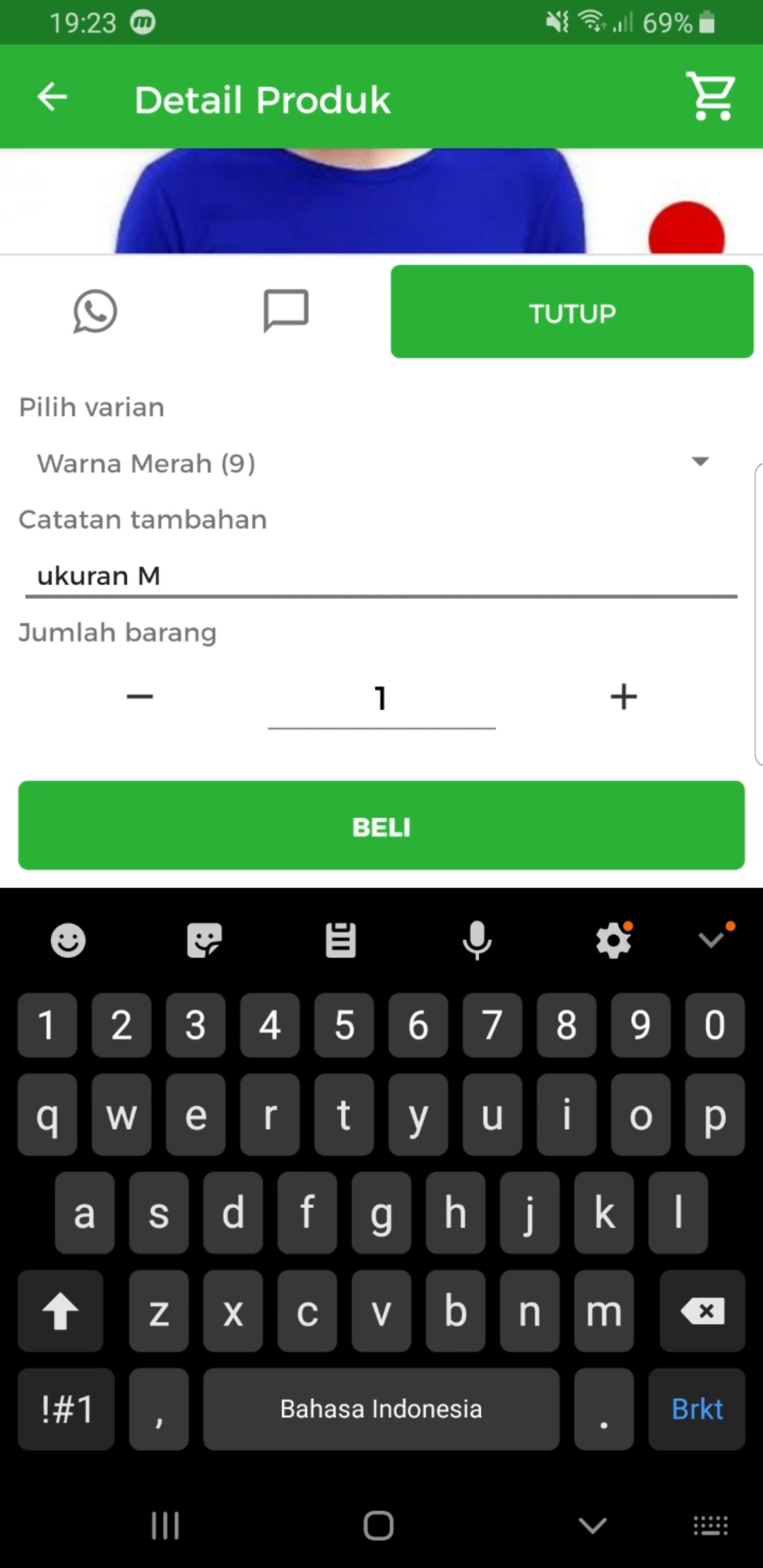
Tap beli maka barang akan dimasukkan ke keranjang belanja. Pilih lanjutkan belanja untuk menambahkan barang lain, atau selesai belanja untuk melanjutkan pemesanan.

Jika memilih Selesai belanja maka akan masuk ke Keranjang Belanja. Harga di keranjang belanja belum termasuk biaya pengiriman. Pilih SELESAI BELANJA.

Akan muncul isian data penerima. Isian ini otomatis diisikan sesuai data yang disimpan sebelumnya.
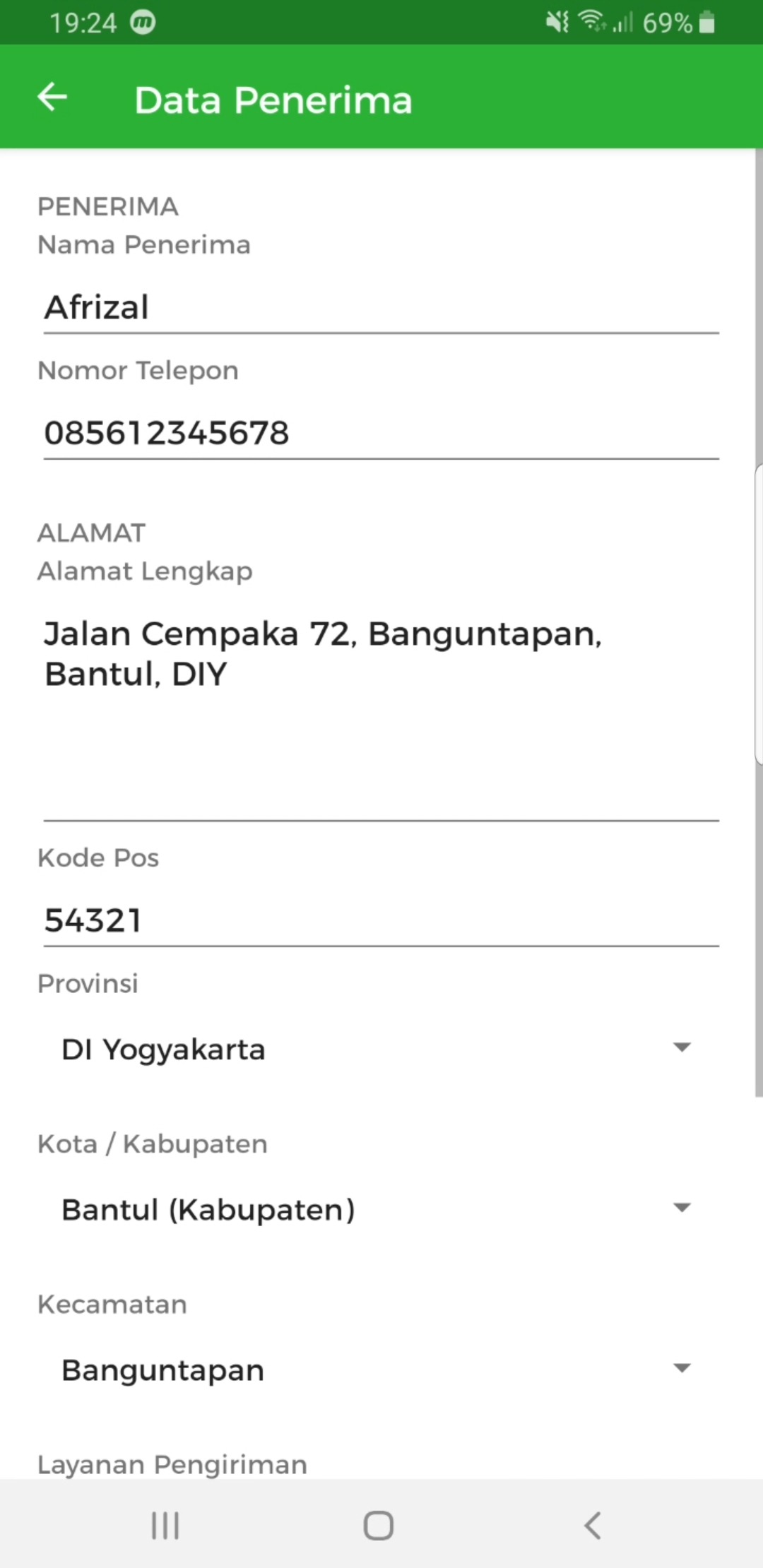
Kemudian akan muncul data pemesanannya. Pastikan datanya sudah sesuai. Pilih PROSES PESANAN.
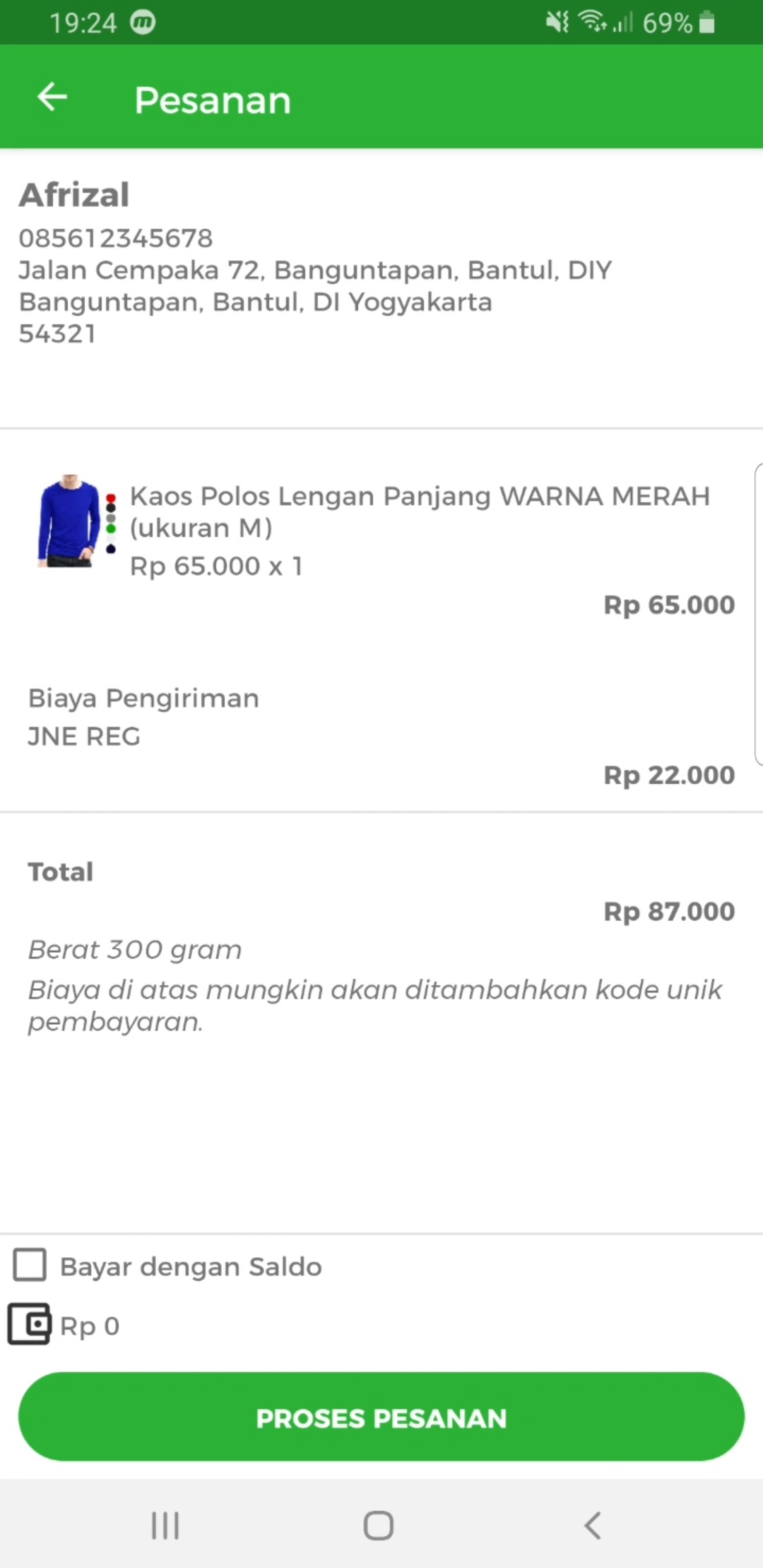
Pesanan akan dibuat dan muncul informasi total biaya dan informasi pembayaran. Pesanan yang sudah dibuat bisa dilihat di bagian Pesanan di aplikasi.
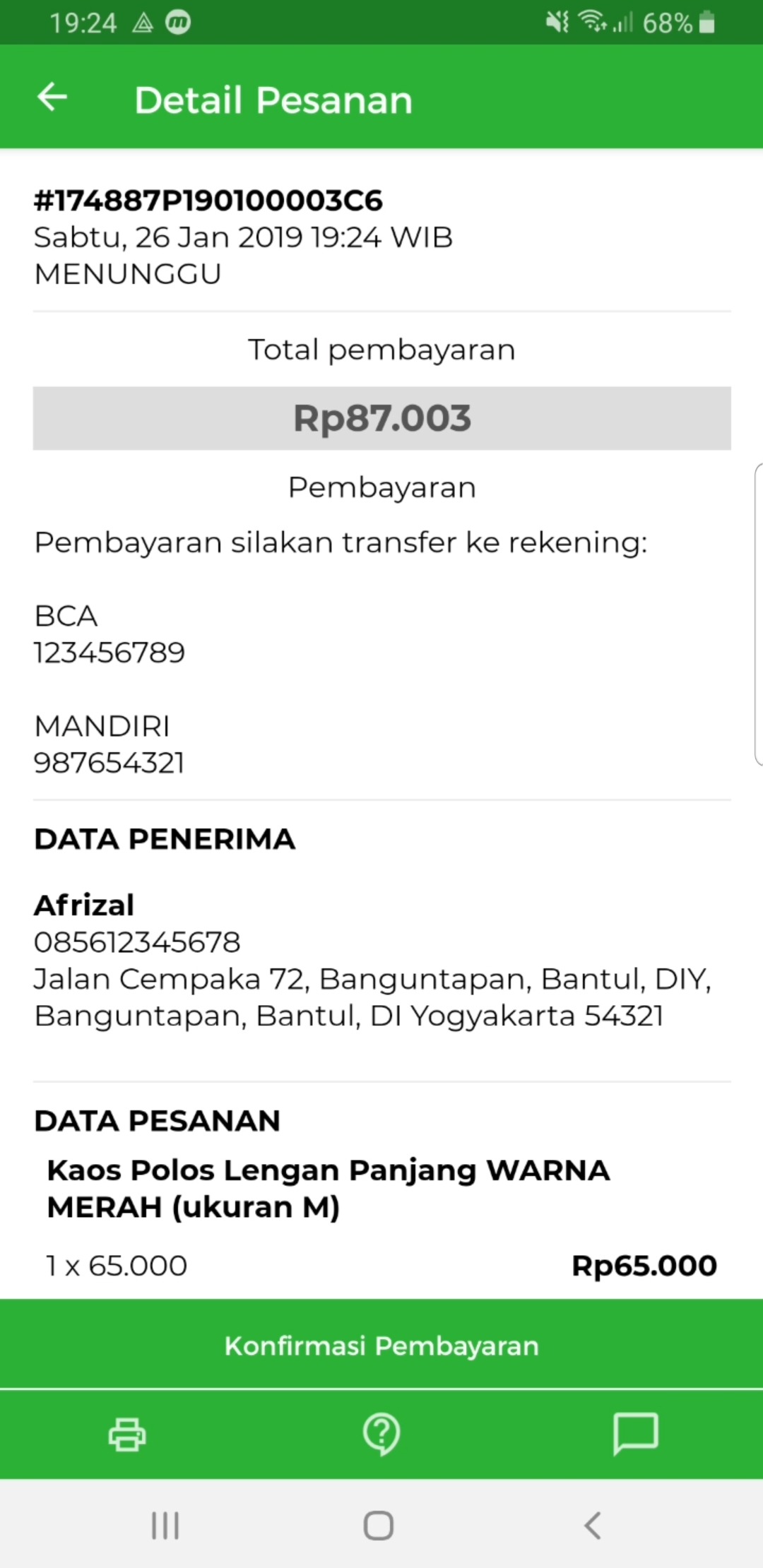
Selanjutnya tinggal melakukan pembayaran dan admin memproses pesanan tersebut jika sudah dibayar. 🤗